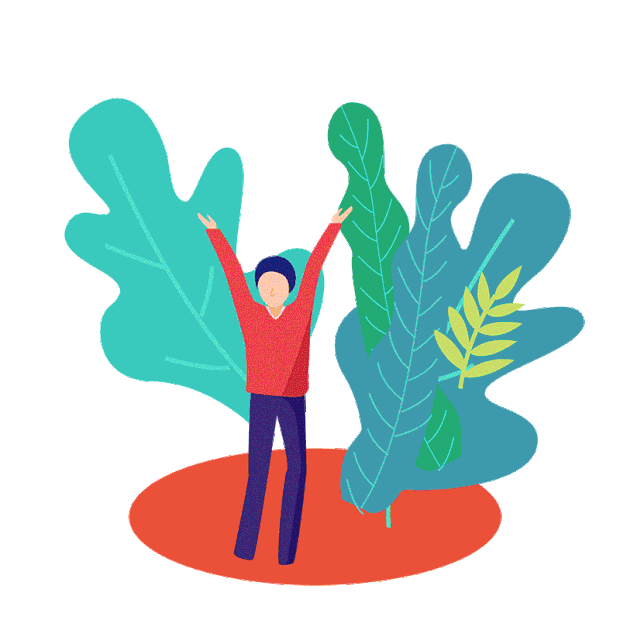在一些特殊情况下,你可能需要重装IIS,请参考以下内容:
一、IIS的备份
1.在本地计算机上的 IIS 管理单元中,右键单击 Internet 信息服务下面的计算机图标。
2.选择“所有任务\备份/还原配置”选项。
3.点击“创建备份”按钮,在配置备份名称下输入你为备份起的名字
4.将“使用密码加密备份”勾选上(如果在做备份的时候,没有将“使用密码加密备份”勾选上,那么在重新安装系统后或者在另外一台计算机上还原时会提示"无效的签名",一定要勾上,否则就是白备份了,还原不了,又要手动添加网站...)
5.输入密码,备份完成。
注:备份后的备份文件在 X:\WINDOWS\system32\inetsrv\MetaBack\ (X代表你安装系统的盘符)。请将文件保存好.
在重装IIS后,按以下方法还原
二、重新安装IIS后的还原
1.首先将X:\WINDOWS\system32\inetsrv\MetaBack(X代表你安装系统的盘符)下的.sc0和.md0的两个备份的文件拷贝到新系统下的相同目录中。
2.在本地计算机上的 IIS 管理单元中,右键单击 Internet 信息服务下面的计算机图标。
3.选择“所有任务\备份/还原配”选项。
3.选中你的备份,点击还原,将出现一个对话框,提示“还原配置数据库操作非常耗时,它将清除所有当前设置,并导致所有internet服务停止。当操作完成后,IIS将重新启动这些服务。您确信要继续吗?”不管它,点是,然后弹出要求输入备份密码的对话框,输入完密码后,IIS备份就还原了
星外重装IIS的要点
1. 本站所有资源来源于用户上传和网络,如有侵权请邮件联系站长!
2. 分享目的仅供大家学习和交流,您必须在下载后24小时内删除!
3. 不得使用于非法商业用途,不得违反国家法律。否则后果自负!
4. 本站提供的源码、模板、插件等等其他资源,都不包含技术服务请大家谅解!
5. 如有链接无法下载、失效或广告,请联系管理员处理!
6. 本站资源售价只是赞助,收取费用仅维持本站的日常运营所需!
7. 如果您也有好的资源或教程,您可以投稿发布,成功分享后有金币奖励和额外收入!
8. 重点来了,想白嫖的站长们可每日签到获取金币来免费购买本站资源,等级不同赠送金币不同哦!
 ¥99 M币 购买了 创梦最新系统蓝色VPS专用前台加会员中...
¥99 M币 购买了 创梦最新系统蓝色VPS专用前台加会员中... ¥540 M币 购买了 RStack模板-时尚前台NO1
¥540 M币 购买了 RStack模板-时尚前台NO1 ¥1 M币 购买了 主控端许可证2018
¥1 M币 购买了 主控端许可证2018 ¥1 M币 购买了 [主控端] 安装包 (2020-8-5)
¥1 M币 购买了 [主控端] 安装包 (2020-8-5) ¥1 M币 购买了 鸟云版星外最新主控许可证
¥1 M币 购买了 鸟云版星外最新主控许可证 ¥1 M币 购买了 鸟云版星外最新主控许可证
¥1 M币 购买了 鸟云版星外最新主控许可证 ¥1 M币 购买了 [主控端] 安装包 (2020-8-5)
¥1 M币 购买了 [主控端] 安装包 (2020-8-5) ¥1 M币 购买了 [主控端] 安装包 (2020-8-5)
¥1 M币 购买了 [主控端] 安装包 (2020-8-5) ¥1 M币 购买了 星外最新WWW升级包更新于2020-11-25
¥1 M币 购买了 星外最新WWW升级包更新于2020-11-25 ¥0.9 M币 购买了 RSTACK-主控财务系统(最后更新2021-11...
¥0.9 M币 购买了 RSTACK-主控财务系统(最后更新2021-11... ¥0.9 M币 购买了 一对一主机管理系统-9号模板
¥0.9 M币 购买了 一对一主机管理系统-9号模板 ¥0.9 M币 购买了 一对一主机管理系统-8号模板
¥0.9 M币 购买了 一对一主机管理系统-8号模板 ¥1080 M币 购买了 星外模板-蓝色简单(前台)
¥1080 M币 购买了 星外模板-蓝色简单(前台) ¥1485 M币 购买了 星外模板-西部数码(前台+会员+弹性)
¥1485 M币 购买了 星外模板-西部数码(前台+会员+弹性) ¥1 M币 购买了 RStack模板-默认蓝
¥1 M币 购买了 RStack模板-默认蓝 ¥1 M币 购买了 一对一主机管理系统-8号模板
¥1 M币 购买了 一对一主机管理系统-8号模板 ¥1 M币 购买了 星外安全包
¥1 M币 购买了 星外安全包 ¥10 M币 购买了 星外主控对接创梦2.17/vps/cdn被控
¥10 M币 购买了 星外主控对接创梦2.17/vps/cdn被控 ¥1 M币 购买了 PHP多版本切换
¥1 M币 购买了 PHP多版本切换 ¥1500 M币 购买了 星外模板-蓝色拨号(前台+会员)
¥1500 M币 购买了 星外模板-蓝色拨号(前台+会员) ¥500 M币 购买了 星外插件-实名认证(三网合一)
¥500 M币 购买了 星外插件-实名认证(三网合一) ¥1 M币 购买了 [主控端] 安装包 (2020-8-5)
¥1 M币 购买了 [主控端] 安装包 (2020-8-5) ¥1 M币 购买了 主控端许可证2018
¥1 M币 购买了 主控端许可证2018 ¥500 M币 购买了 星外模板-汉网互联(会员中心)
¥500 M币 购买了 星外模板-汉网互联(会员中心) ¥500 M币 购买了 星外模板-汉网互联(会员中心)
¥500 M币 购买了 星外模板-汉网互联(会员中心) ¥1500 M币 购买了 星外模板-红色霸气(前台+会员)
¥1500 M币 购买了 星外模板-红色霸气(前台+会员) ¥500 M币 购买了 星外模板-红色霸气(全功能版代理中心...
¥500 M币 购买了 星外模板-红色霸气(全功能版代理中心... ¥500 M币 购买了 星外模板-红色霸气(全功能版代理中心...
¥500 M币 购买了 星外模板-红色霸气(全功能版代理中心... ¥500 M币 购买了 星外模板-红色霸气(会员中心)
¥500 M币 购买了 星外模板-红色霸气(会员中心) ¥1 M币 购买了 星外最新WWW升级包更新于2020-11-25
¥1 M币 购买了 星外最新WWW升级包更新于2020-11-25 ¥1 M币 购买了 [主控端] 安装包 (2020-8-5)
¥1 M币 购买了 [主控端] 安装包 (2020-8-5) ¥1 M币 购买了 鸟云版星外最新主控许可证
¥1 M币 购买了 鸟云版星外最新主控许可证 ¥999 M币 购买了 RStack-红色会员中心
¥999 M币 购买了 RStack-红色会员中心 ¥1 M币 购买了 星外PHP5.2.17自动安装包
¥1 M币 购买了 星外PHP5.2.17自动安装包 ¥1 M币 购买了 受控端安装包自动升级包V2.0.0.5
¥1 M币 购买了 受控端安装包自动升级包V2.0.0.5 ¥1 M币 购买了 鸟云版星外最新被控许可证
¥1 M币 购买了 鸟云版星外最新被控许可证 ¥1 M币 购买了 虚拟主机受控端安装包2020
¥1 M币 购买了 虚拟主机受控端安装包2020 ¥1 M币 购买了 一对一主机管理系统-9号模板
¥1 M币 购买了 一对一主机管理系统-9号模板